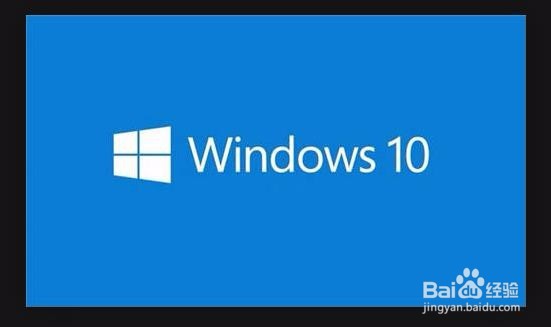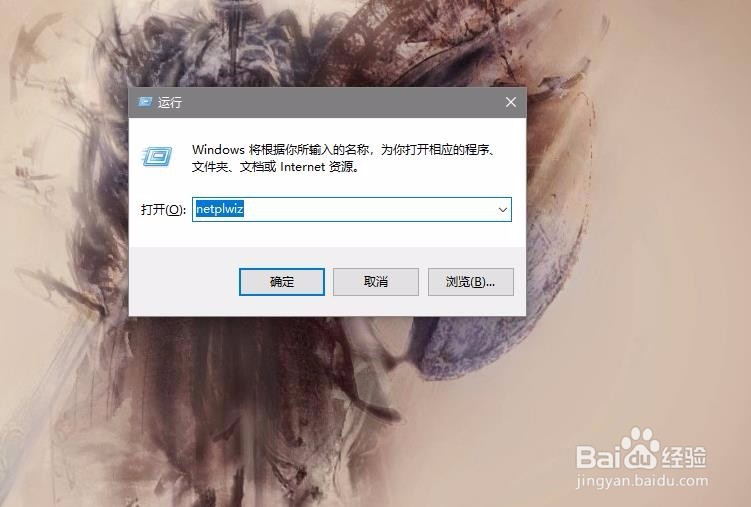win10怎么取消开机、待机睡眠的登陆密码
最近对于自己电脑老是需要输入密码才熹栳缂靖能开机很是恼火,于是研究了一下如何取消开机密码、待机睡眠的登陆密码,下面把方法呈上希望可以帮到有需要的朋友
取消开机密码
1、打开运行(win键+R)输入netplwiz,点击确定就可进入win10的用户账户控制界面
2、在弹出的界面里取消下图中的 使用计算机必须输入密码 的选项之后保存,重启即可直接进入桌面
待机睡眠的登陆密码
1、点击开始图标,打开设置
2、打开设置里的账户设置
3、有个登陆选项,界面第一个就是询问你,是否要重新登陆选择从不即可取消(建议商用、办公电脑还是不要取消了)
结束
1、以上就是win10怎么取消开机、待机睡眠的登陆密码的介绍,希望可以帮大家
声明:本网站引用、摘录或转载内容仅供网站访问者交流或参考,不代表本站立场,如存在版权或非法内容,请联系站长删除,联系邮箱:site.kefu@qq.com。
阅读量:58
阅读量:85
阅读量:95
阅读量:52
阅读量:25